- 公開日:
共有されたスプレッドシートが編集できない場合
Google スプレッドシートの編集を依頼をされたのに、シートの編集ができないと困ってしまいます。
スプレッドシートでは、オーナーとそれ以外のアカウントが存在する形で編集していくので、オーナーの設定一つでシートの編集ができないということが起きてしまいます。
この記事では、共有されたスプレッドシートが編集できない場合の原因とその対処法を分かりやすく紹介します。
共有されたスプレッドシートが編集できない場合
共有されたGoogle スプレッドシートが編集できない場合の主な原因は以下となります。
- 編集権限がない
- 特定のセルやシートが保護されている
- 200万セル以上の編集がされている
- Google Chromeの不具合
- 拡張機能が作用している
それぞれの原因における対処法を、以下より詳しく解説します。
編集権限がない
共有されたGoogle スプレッドシートで、オーナーがあなたのアカウントに編集権限を与えていない可能性があります。
編集権限を設定する方法は以下の通りです。
シートのオーナーではない場合
以下の記事にある「シートのオーナーではない場合」で、編集権限を与えてもらう方法を紹介しています。
シートのオーナーの場合
以下の記事にある「別ユーザーに編集権限を付与する」で、編集権限を付与する方法を紹介しています。
特定のセルやシートが保護されている
特定のセルやシートが保護されている場合、保護を解除することで編集が可能となります。
以下の記事にて、セルやシートの保護を解除する方法を紹介しています。
200万セル以上の編集がされている
Google スプレッドシートでは、200万セル以上のデータを編集することができません。
そのため、共有されたスプレッドシートがそのような状態で編集ができていない可能性があります。
新しいシートを立ち上げるか、不要なデータを消して対処しましょう。
Google Chromeの不具合
Google スプレッドシートを使用しているGoogle Chromeに不具合が起きている可能性があります。
その場合は、以下の対処法を行います。
Google Chromeが原因か調べる
Google Chromeが原因か調べる場合は、シークレットウィンドウで共用されたスプレッドシートを開き、編集してみます。
シークレットウィンドウで問題なく編集が行えた場合、Google Chromeが原因の可能性があります。
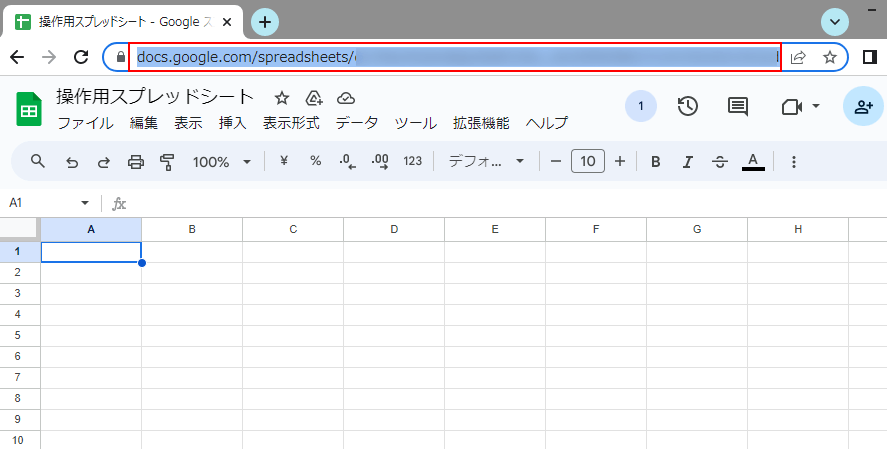
スプレッドシートのURLをすべて選択します。
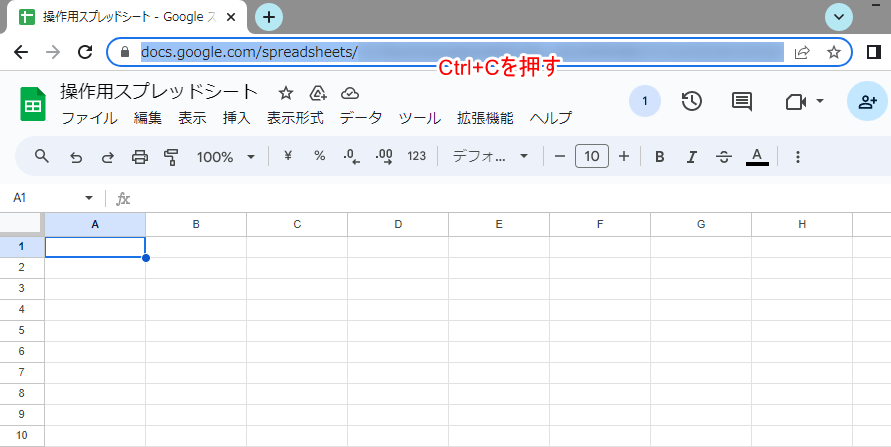
Ctrlキーを押しながら、Cキーを押してコピーします。
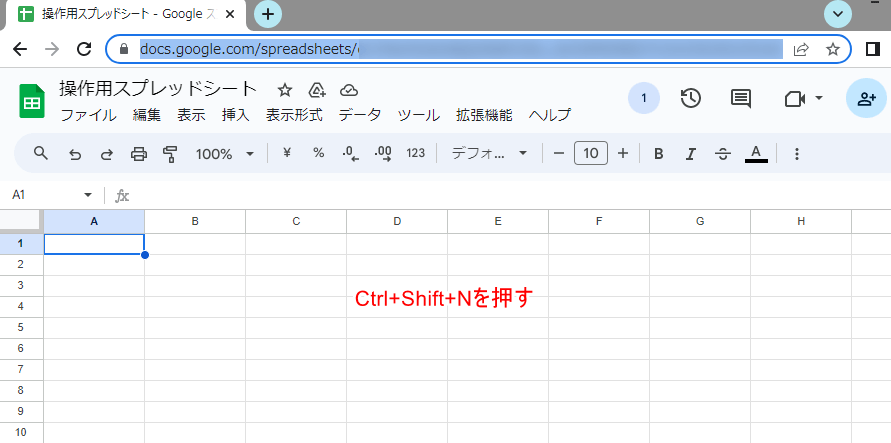
Ctrlキーを押しながら、ShiftキーとNキーを押して、シークレットウィンドウを立ち上げます。
Macの場合は、command+shift+N となります。
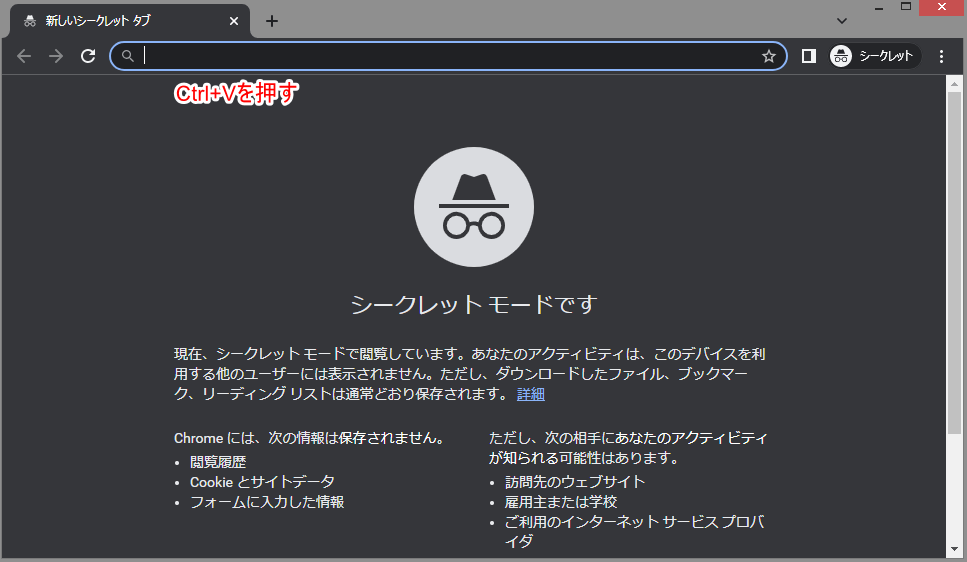
シークレットウィンドウが開きました。
Ctrlキーを押しながら、Vキーを押して、URLを貼り付けます。
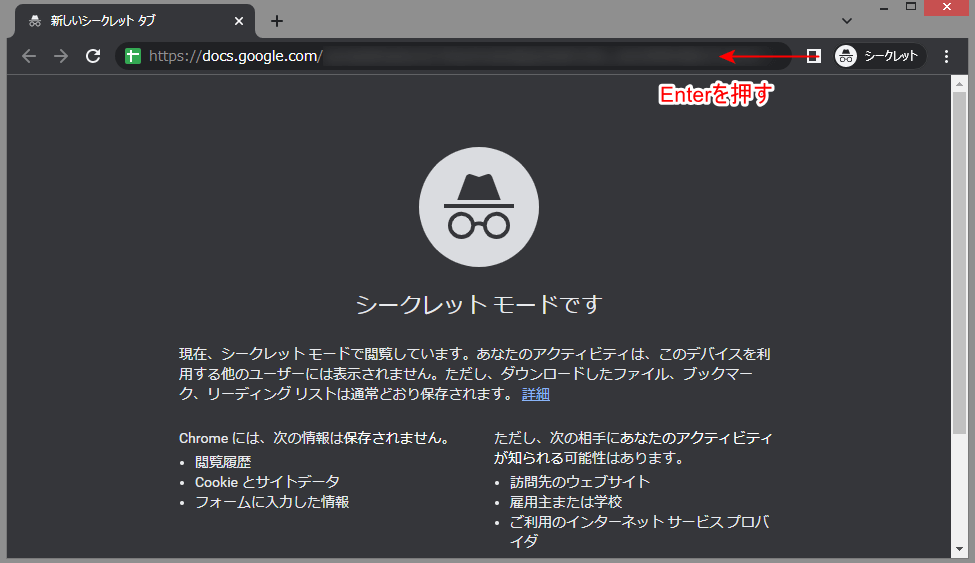
URLが貼り付けられました。
Enterを押して、アクセスします。
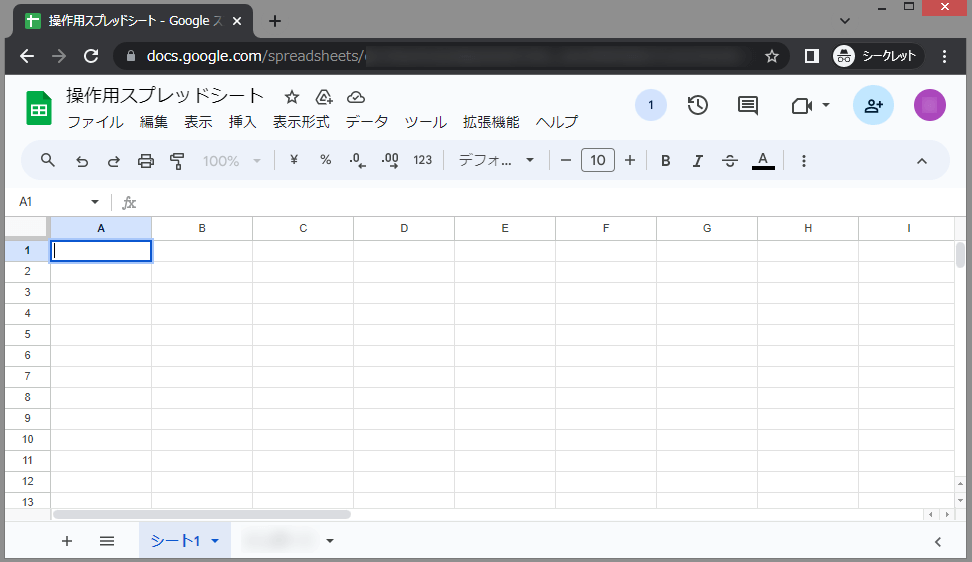
シークレットウィンドウで、共有されたスプレッドシートを開きました。
ここで、問題なく編集が行えた場合、Google Chromeが原因の可能性があります。
Google Chromeをアップデートする
上記「Google Chromeが原因か調べる」で、ブラウザに問題があった場合、Google Chromeをアップデートする必要があります。
以下の記事にある、「ブラウザの問題」でGoogle Chromeのバージョンを更新する方法を紹介しています。
拡張機能が作用している
共有されたGoogle スプレッドシートをGoogle Chromeで使用している場合、ブラウザの拡張機能が作用し、編集ができていない可能性があります。
以下の記事にある「アドオンが作用している」で、拡張機能をオフにする方法を紹介しています。